Dica Chrome: Adicione uma pesquisa Pplware
A dica de hoje pretende facilitar-lhe a vida quando, por exemplo, procura aquele programa ou aquele guia publicado um dia no Pplware. Embrenhado em mais de 4 anos de existência e 12.000 artigos publicados, nem sempre é fácil encontrar o pretendido!
Aprenda a optimizar a sua pesquisa, sem precisar de aceder a qualquer uma das caixas de pesquisa presentes no blogue. Tudo a partir da fantástica barra de endereço do Google Chrome. Aprenda esta configuração tanto para o Pplware como para qualquer outro site que permita pesquisa.
O exemplo apresentado neste artigo cobre a pesquisa do Pplware, mas poderá ser adaptado a qualquer site que forneça mecanismos de pesquisa. São exemplos, por exemplo, o Youtube, Blogger, WordPress, o portal Sapo, etc., em princípio, tudo o que forneça uma caixa de pesquisa.
Se olhar com atenção para a sidebar do Pplware, notará a presença de duas caixas de pesquisa: uma utiliza o motor de pesquisa Google, fazendo uma pesquisa interna ao blogue, e a outra utiliza o motor de pesquisa do WordPress.
Ambas as formas de pesquisa possuem vantagens uma em relação à outra, por exemplo a pesquisa que utiliza o Google apresenta os resultados por ordem de relevância, tal como o motor de busca Google. Já a pesquisa que utiliza o WordPress apresenta os resultados por ordem cronológica inversa, aparecendo primeiro os últimos artigos publicados que contenham a expressão pesquisada.
Vamos então configurar estes 2 motores de busca internos, utilizando 2 métodos diferentes, mas equivalentes.
Pesquisa Pplware Google
1 - Pesquise qualquer coisa na caixa de pesquisa Google do Pplware.
2 - Clique com o botão direito do rato sobre a barra de endereço do Google Chrome e escolha Editar motores de pesquisa...
3 - Verá em baixo que a pesquisa utilizada foi detectada. Seleccione-a e clique em Editar...
4 - Preencha o campo 1 e o campo 2 tal como na figura abaixo (estes campos podem ser mudados ao seu gosto). Confirme se o campo 3 está igual à mesma figura. Confirme clicando em OK e de seguida em Fechar.
5 - Teste agora a pesquisa na barra de endereço. Escreva pplware1 google chrome e prima Enter.
6 - Verifique se a pesquisa foi executada correctamente.
Pesquisa Pplware WordPress
1 - Clique com o botão direito do rato sobre a barra de endereço do Google Chrome e escolha Editar motores de pesquisa...
2 - Clique em Adicionar... e preencha o campo 1 e o campo 2 tal como na figura abaixo (estes campos podem ser ao seu gosto). Copie o texto abaixo para o campo 3. Confirme clicando em OK e de seguida em Fechar.
https://pplware.sapo.pt/?s=%s
3 - Teste esta pesquisa na barra de endereço, escrevendo pplware2 google chrome e prima Enter.
4 - Verifique se a pesquisa foi executada correctamente.
E desta forma adicionou à barra de endereço do Google Chrome uma forma simples e rápida de pesquisar dentro do Pplware. Repita o mesmo processo para outros sites.
Tenha em atenção que o primeiro método (detecção automática do motor de pesquisa e sua edição), usado na pesquisa Pplware Google nem sempre funciona. Quando tal acontece, procure na barra de endereço o texto de pesquisa do site que pretende e adicione uma nova pesquisa tal como foi exemplificado no segundo método (pesquisa Google WordPress).
Boas pesquisas!
Este artigo tem mais de um ano

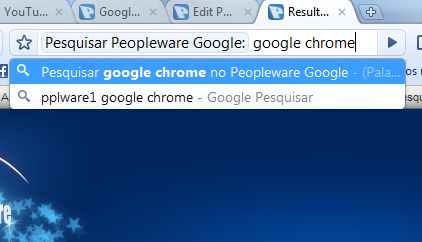
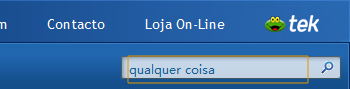
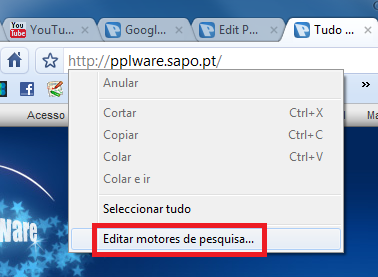
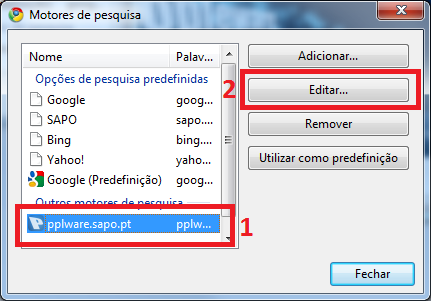

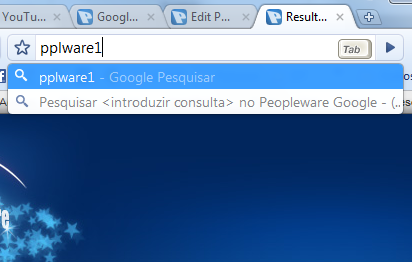
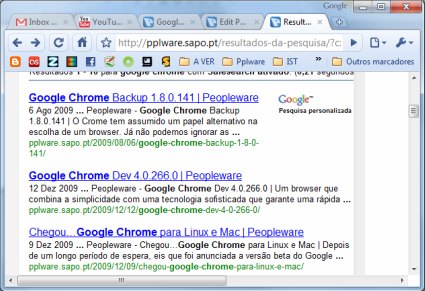
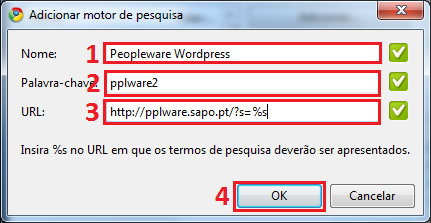
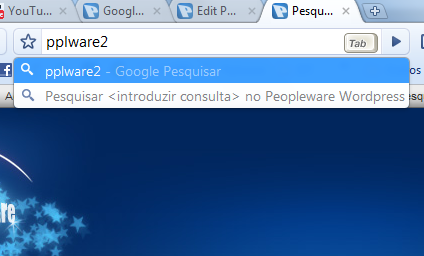
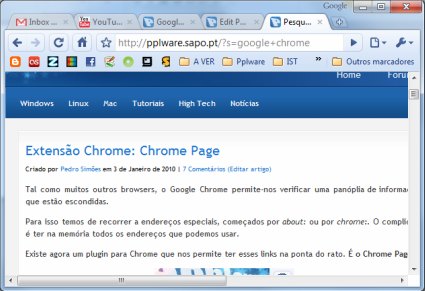























Boa dica. Vai dar muito jeito para pesquisar.
Abraço
Interessantíssimo! Vou agilizar isso e ver se flui bem!
Cool! 🙂
Excelente!
Também estava a precisar disto.
Já agora, deixo a seguinte sugestão:
Há algum tempo eu falei ao Victor do meu desejo de que o Ppware tivesse uma Interface diferente… que nos facilitasse o acesso à informação. Então, porque é que não fazem um concurso para o melhor design do Ppware?!
Tenho visto que o Ppware é frequentado por muita gente talentosa, por isso eu tenho a certeza que isto pode funcionar. Se houver um bom prémio, claro!
Não sei se me fiz entender, pois tive que escrever à pressa.
No Opera tambem é possível fazer isso com todas as facilidades, já noutros browsers já nao é bem assim. Espero que o tutorial tenha continuação noutros browsers.
No IE8 era facílimo. Era só fazer uma pesquisa com a palavra “teste” no motor que quiséssemos adicionar e estava feito.
Sinto falta disso no Firefox por acaso. Se alguém souber como criar motores de busca no Firefox, partilhe. 🙂
Directamente no IE ou atraves de uma pagina da Microsoft? Pois…
No firefox tens de fazer um documento em xml com o motor de busca que queres e instala-lo no firefox, explorando as pastas no firefox por exemplo.
Como fazer isso?
Simples:
1- Descarrega este xml, utilizando a opçao “guardar conteudo como…” (caso estejas no FF)
https://addons.mozilla.org/pt-PT/firefox/downloads/latest/13291/addon-13291-latest.xml
2- Abre o documento com o bloco de notas.
3- Edita os valores referente a pagina web (neste caso 4shared) para os que te sao dados neste topico.
4- Muda o titulo do motor de busca, de “4Shared Search” e “4Shared” para “Pplware”
5- Guarda o documento sem formatar o proprio. Caso nao saibas, basta utilizar a opçao “Guardar” ao inves de “Guardar Como”
Cometi um erro na parte da instalaçao, quando chegares lá avisa-me.
Há anos que o Opera tem esta função, com instalação muito mais simples pelo menu de contexto.
O Opera cria e os outros….copiam, tarde mas lá vão indo 😉
P.S
Claro que sei que é uma acha para a fogueira do costume;-)
Já coloquei a Wikipédia portuguesa e inglesa e mais uns tantos
Wikipedia (pt)
http://pt.wikipedia.org/w/wiki.phtml?search=%s&offset=0&offset=0
Wikipedia (en)
http://en.wikipedia.org/w/wiki.phtml?search=%s&offset=0&offset=0
apenas coloco como palavra chave wp ou we para ser mais rápido
Boa dica.
Para porem no Firefox podem usar a extensão OpenSearchFox https://addons.mozilla.org/en-US/firefox/downloads/file/21383/opensearchfox-0.1.5-fx.xpi
Para o caso do “pplware 1” que usam aqui, o chrome fez-me isso sozinho e sim, já deu cartas inúmeras vezes neste pc!
Abraços
Sim, é verdade, por isso é que nesse exemplo nem foi preciso colar nenhuma string de pesquisa, apenas sugeri alterar a palavra-chave “pplware.com” para “pplware1” por uma questão de coerência com o segundo motor de pesquisa.
E sim, dá um jeitão!
Ah, ok, já percebi! Valia de qualquer maneira pela explicação..:)
Eu já utilizava e não fiz esse tipo de configurações, escrevo simplesmente pplware.sapo.pt (melhor, apenas ppl.. pk ele completa) e primo “tab” e já está, faço a pesquisa.
Wow! Isto é super útil!
Melhor artigo de 2010! 😛
alguem sabe como fazer uma copia de restauro nos separadores do firefox?